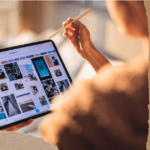はてな
- U-NEXTの無料トライアルを体験したいけど、やり方が分からない!
- 途中までは出来たんだけど、難しくて進めない・・・
とお困りの方に向けて、U-NEXT(ユーネクスト)の無料トライアル
登録方法を紹介します。
画像付きで分かりやすく解説していきますので、
ぜひ参考にしてみて下さい!
本ページの情報は2022年9月時点のものです。
最新の配信状況はU-NEXTサイトにてご確認ください。
U-NEXT(ユーネクスト)とは?

ユーネクストとは、映画やドラマ、アニメはもちろん、
マンガや雑誌まで読めちゃう動画配信サービス。
26万本以上の映像作品があり、
そのうちの見放題作品はなんと23万本以上!
月額料金が2,189円(税込)と高めですが、
毎月1,200円分のポイントが付与。
実質989円(税込み)で見放題作品、有料作品を楽しめます。
U-NEXTのメリット

総作品数26万本、見放題23万本と圧倒的な作品数を誇るユーネクストですが、
U-NEXTの強みはこれだけではありません。
一つずつ見ていきましょう!
映画やドラマ、アニメだけでなく、マンガや雑誌も読める!

U-NEXTは他の動画配信サービスと違い、
映像作品だけでなく電子書籍まで読むことができます。
「このアニメ面白かった!続きが気になるから漫画を読もう!」
「ふ~んこの映画って漫画が原作なんだ。どんなものか見てみるか」
と関連作品が気になった時、
U-NEXTならそのまま原作を読んでみることが可能!
動画とマンガ両方を楽しめるのはU-NEXTだけ!
毎月付与されるポイントで新作映画やマンガが見れる!

「あの映画観たかったけど、予定が合わなくて見れなかった…」
なんてことはありませんか?
U-NEXTでは、映画館で放映が終了した映画がすぐに入荷。
毎月もらえるポイントでどこでも視聴することができます!
映画だけでなく、マンガも購入できるので
「マンガ原作の新作映画をみる→原作のマンガで映画の続きを読む」
なんてことも可能。
映画もマンガも好きな方には特におすすめです!
1か月間の無料トライアルで600円分のポイントがもらえる!

U-NEXTの無料トライアルは1か月間体験できるだけではなく、
なんと600円分のポイントが無料でもらえます。
600ポイントあれば、
新作映画や新作マンガも見ることも可能!
(作品によっては700円するものもあるので注意)
無料で新作映画を楽しみたいなら、
U-NEXTの無料トライアルがおすすめですよ!
U-NEXT(ユーネクスト)無料トライアル登録のやり方

ここからは、U-NEXTの無料トライアル
登録方法を紹介していきます。
登録は5分くらいで完了しますので、
気軽にトライしてみて下さいね!
① まずはU-NEXTの公式サイトにいこう

まずはU-NEXTの公式ページに行きましょう!
>>U-NEXT公式サイトへ
ポイント
解説を見ながら登録するには、
- スマホの場合
リンクを長押しして「新しいタブを開く」を選び、新しいタブでリンクを開く
- PCの場合
CTRL(コントロール)キーを押しながらリンクをクリックすると、新しいタブでリンクが開く
この方法がおすすめです。
上のリンクをクリックすると、画像のようなページに飛びます。
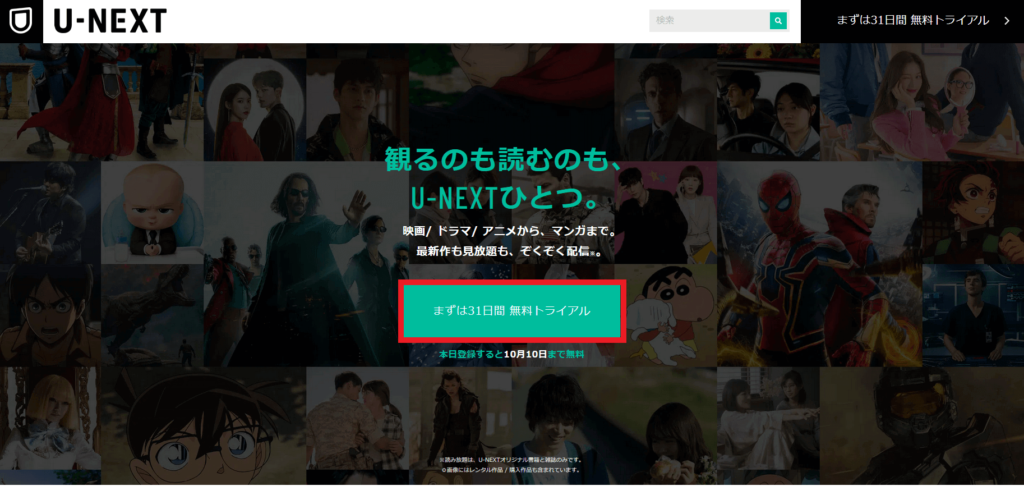
ここにきたら、真ん中の「まずは31日間 無料トライアル」と書いてある
真ん中のボタンをクリックしましょう。
次に、お客様情報を入力していきます。
② お客様情報を入力しよう

「まずは31日間無料トライアル」のボタンをクリックすると、
お客様情報入力画面が出てきます。
↓こんな画面
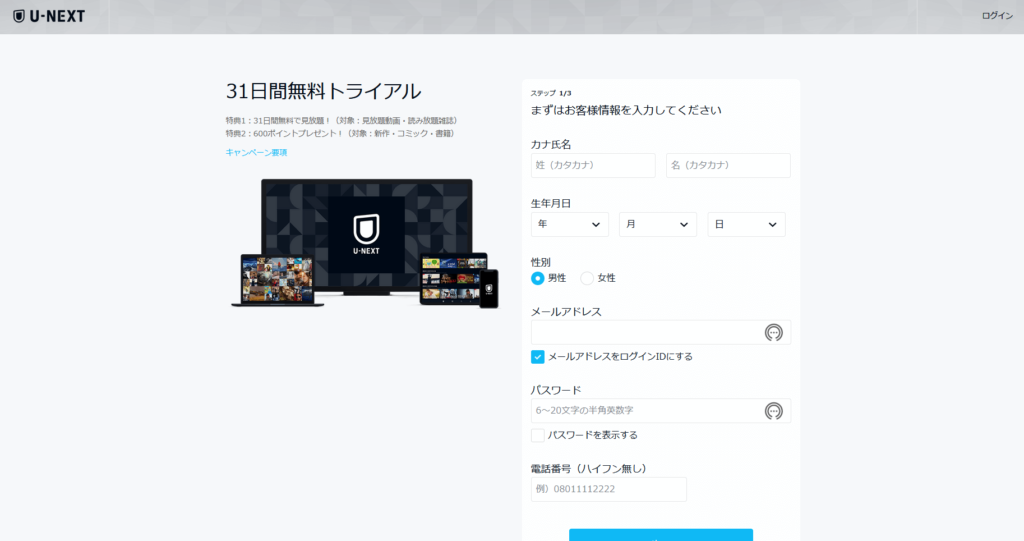
カナ氏名、生年月日、性別の順に入力していきましょう。
電話番号はケータイの番号でオーケー。
電話番号まで漏れなく入力出来たら、「次へ」
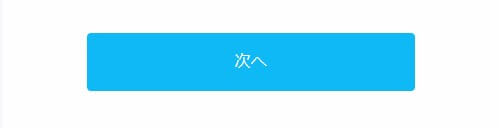
をクリックして次のページへ。
➂ SMS認証をしよう

お次はSMS認証。
SMS認証は一言でいうと本人確認です。
入力された電話番号を使っているか?をチェックしています。
操作はカンタン。
画像のような画面が出てくるので、「コードを送信」を押すだけ。
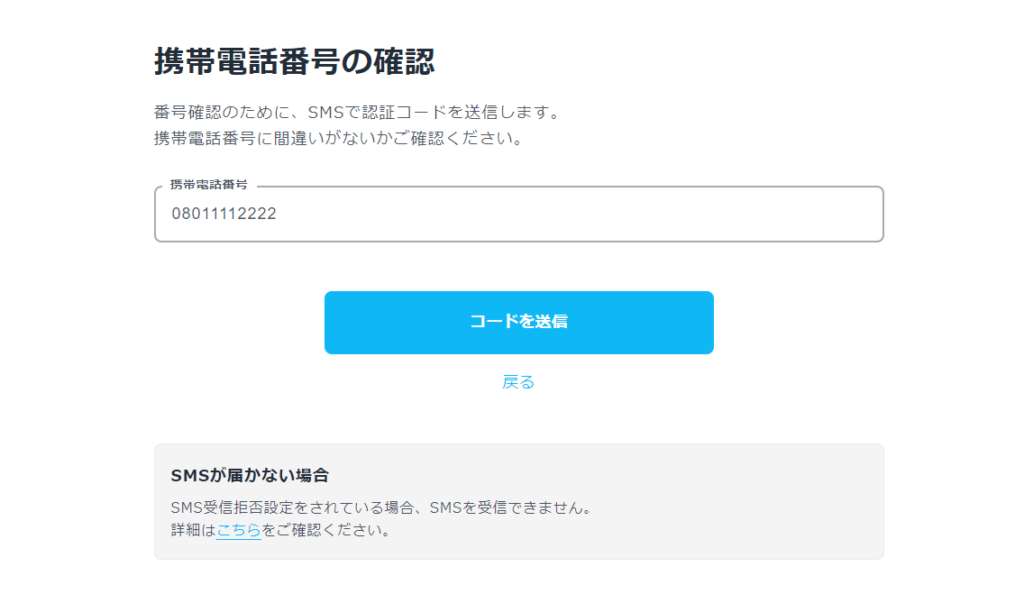
10秒ほど待つと携帯にコードを送ってくれますので、
届いたコードを下の画像にある赤枠の場所に入力しましょう。
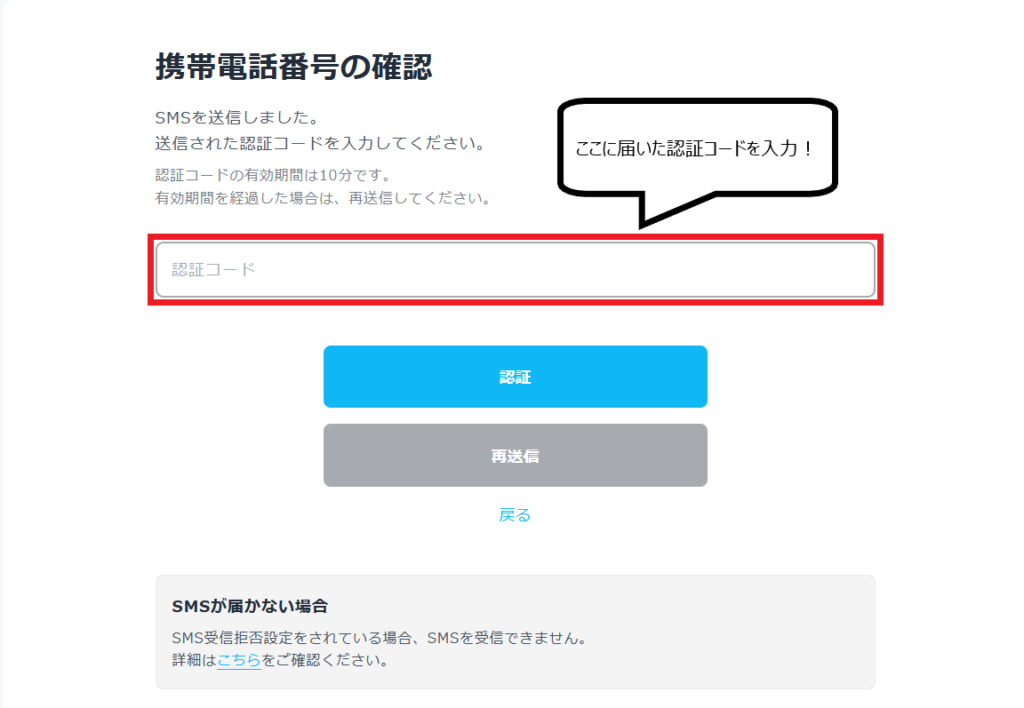
もしコードが届かない場合は「再送信」を押しましょう。
それでも届かない場合は、「SMSが届かない場合」の詳細を確認してください。
入力出来たら「認証」ボタンをクリック。
OKが出たら、これで登録は一旦完了です!お疲れ様でした!
④ 【任意】ファミリーアカウントを登録しよう

「ファミリーアカウント」は今登録したアカウントで
別の人も同時に使うことができるサービス。最大3人まで追加できます。
必要ないときは?
それではファミリーアカウントの登録手順を説明します!
ブラウザとスマホアプリ版では設定方法が違うので注意!
まずはアプリ版から説明していきます!
※アプリ版ではLINEかメールを使います。
【スマホ版】ファミリーアカウント登録方法

まずU-NEXTアプリを開きます。
右上にある白いアイコンをクリック。
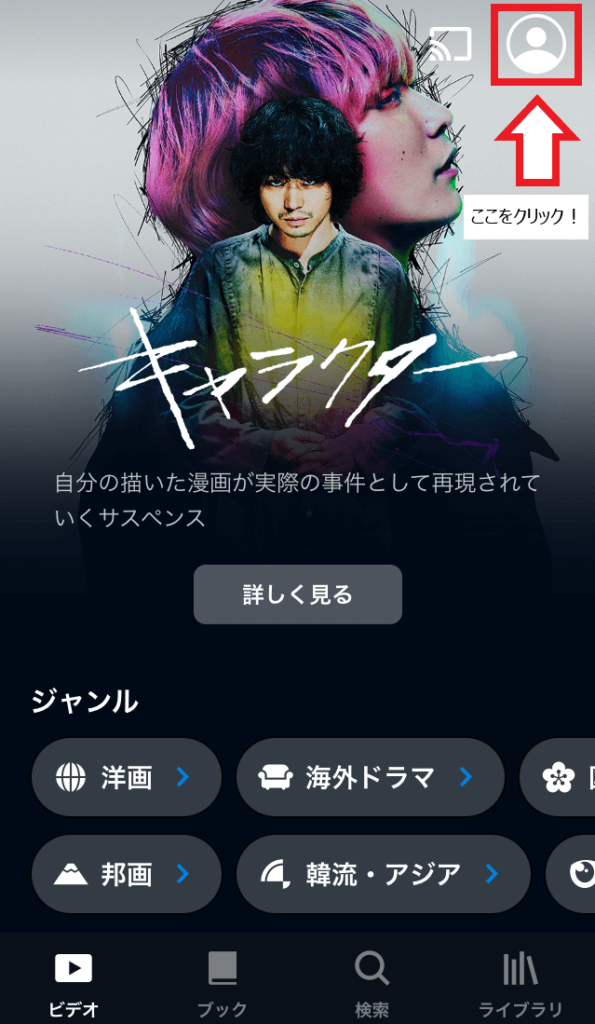
次に、「アカウント設定」をクリック。
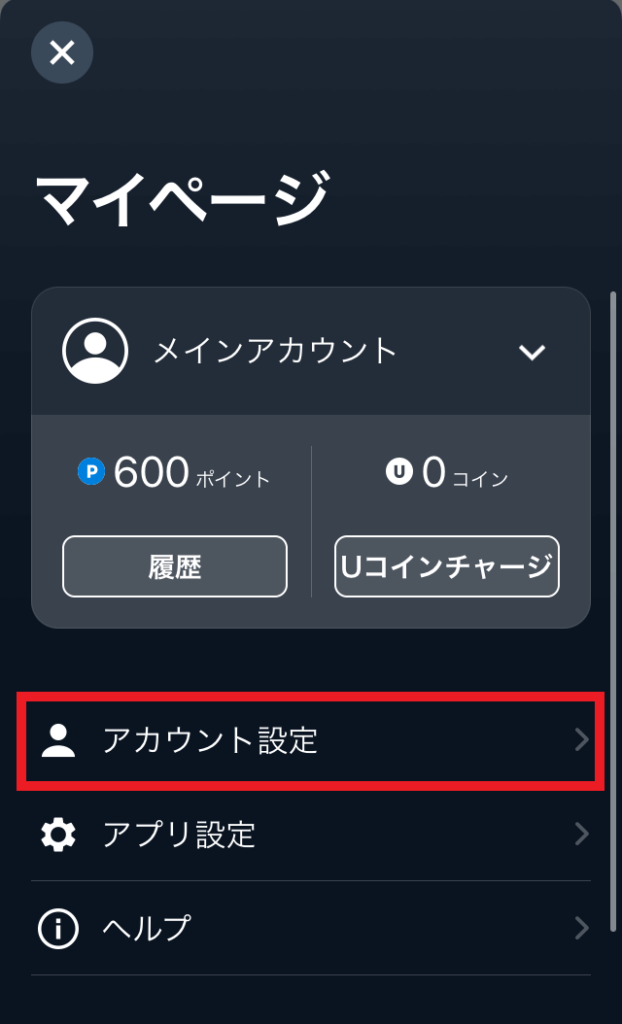
アカウント設定画面を開いたら、
「ファミリーアカウントの招待」をクリック。
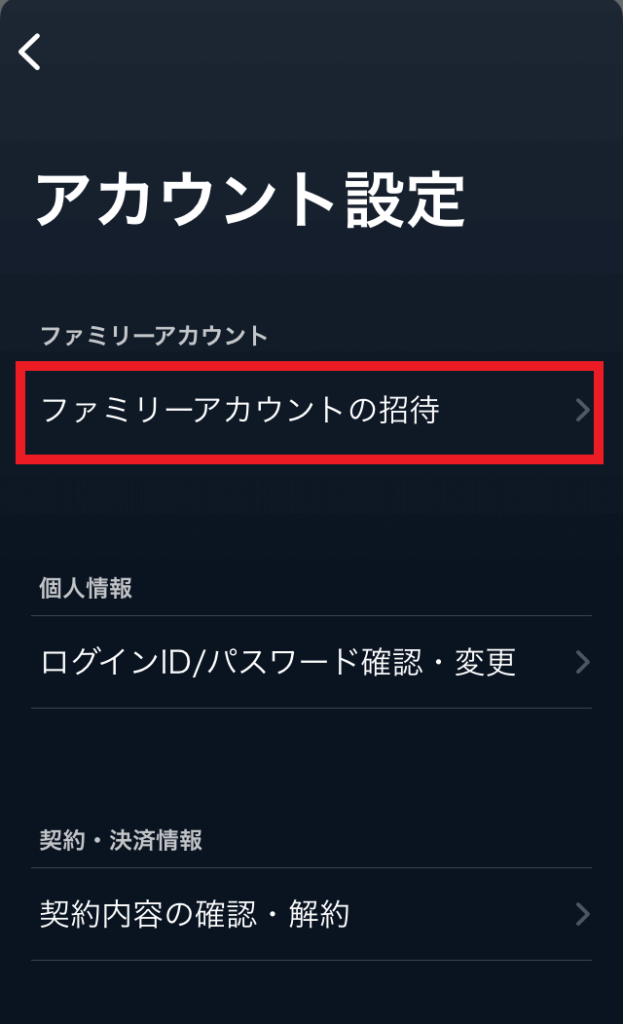
ファミリーアカウントの招待画面が開くので、
「招待」ボタンを押しましょう。
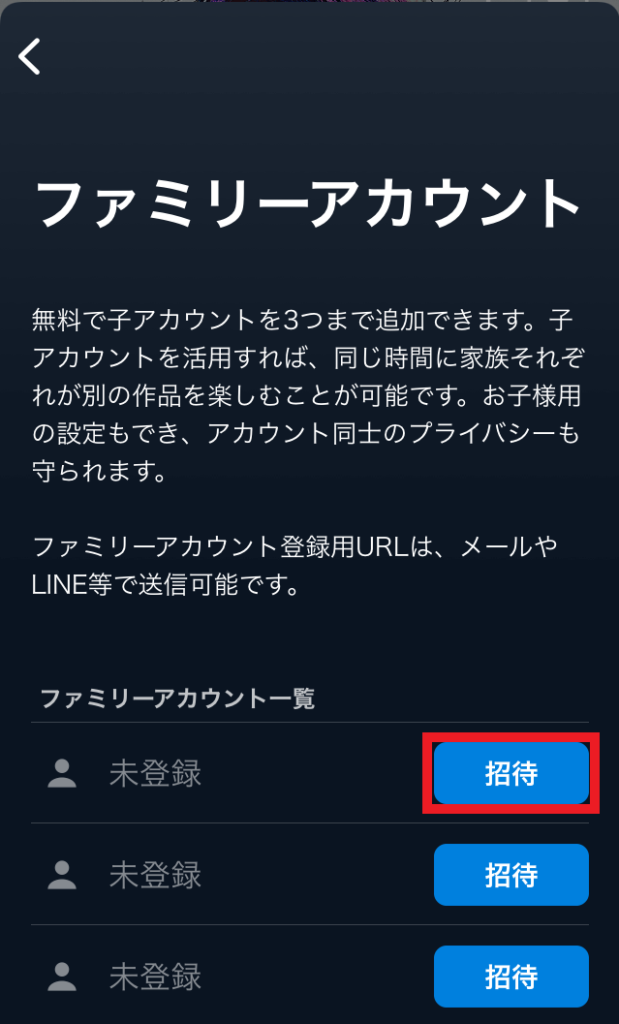
するとスマホ側のメニュー画面が開くので、
送りたい相手のLINEアカウントを選択しましょう。
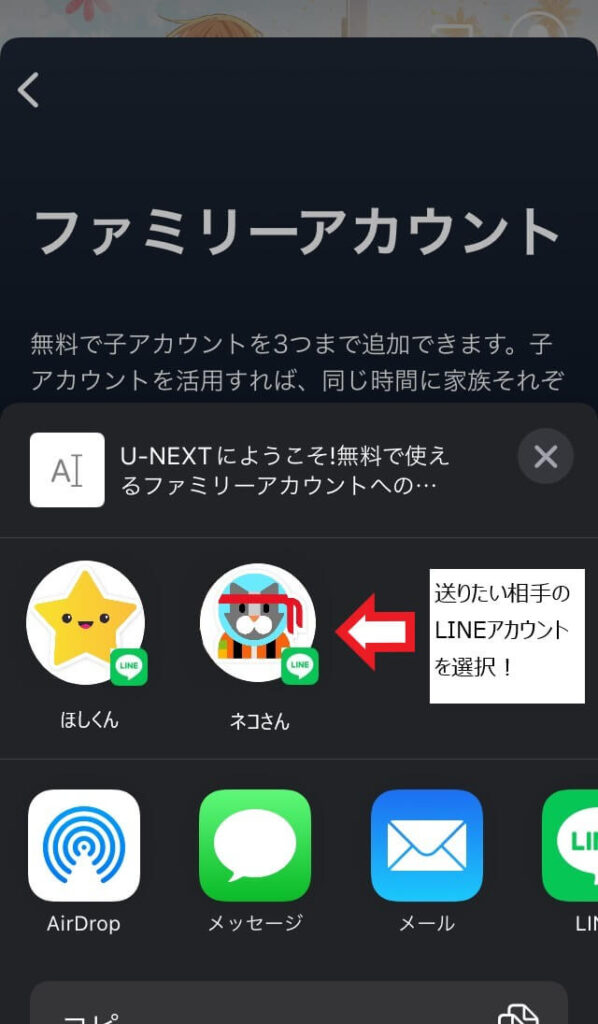
もし画像で表示されているほしくん、ネコさん以外に送りたい相手がいる場合は
下の列にあるLINEのアイコンをクリックして送りたい相手を選びましょう!
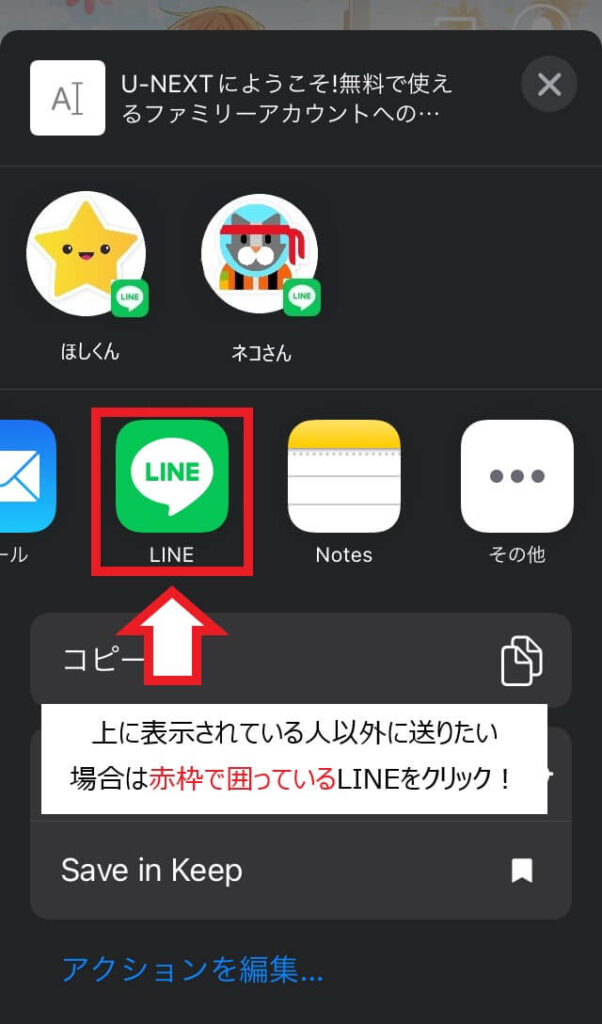
送った後は、その相手にアカウント登録をしてもらうことになります。
ログインIDとパスワードを入力してもらい、登録しましょう。
これで登録は完了です!
お疲れ様でした。
【ブラウザ版】ファミリーアカウント登録方法

まずは「ファミリーアカウント」というページを開きましょう。
ページを開くには、トップページ左上にあるメニューを開き、
「アカウント・契約」から「ファミリーアカウント編集」を選びます。
すると、画像と同じ画面が表示されます。
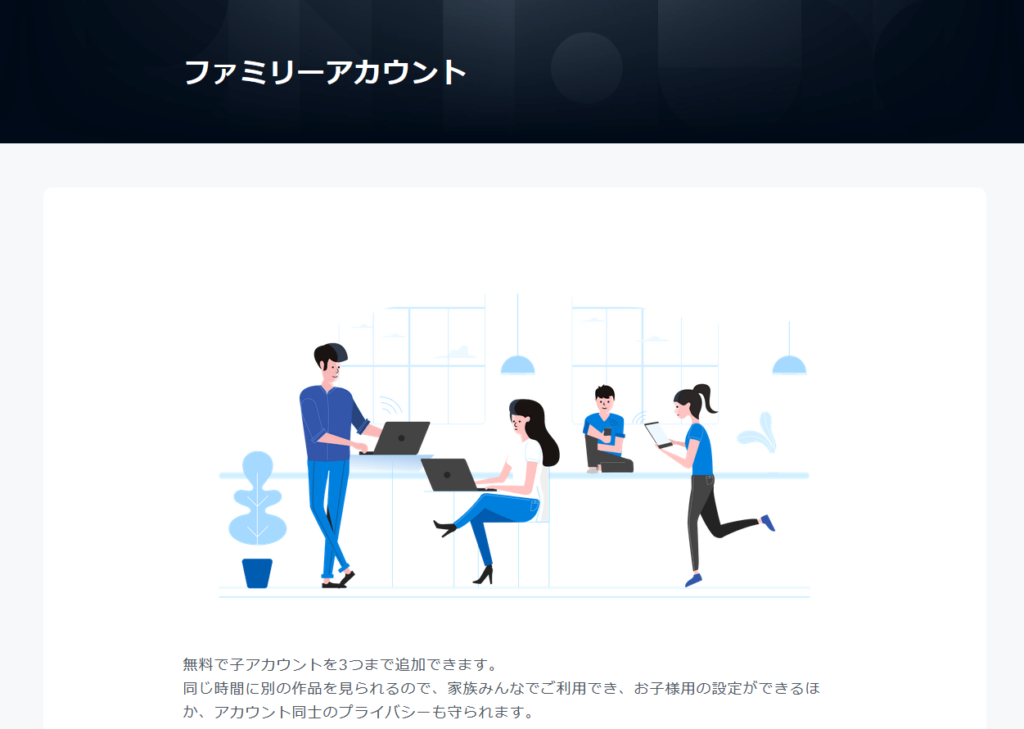
このページの一番下に、「ファミリーアカウント一覧」という項目があります。
ここの「作成」ボタンを押すことでファミリーアカウントを作成できます。
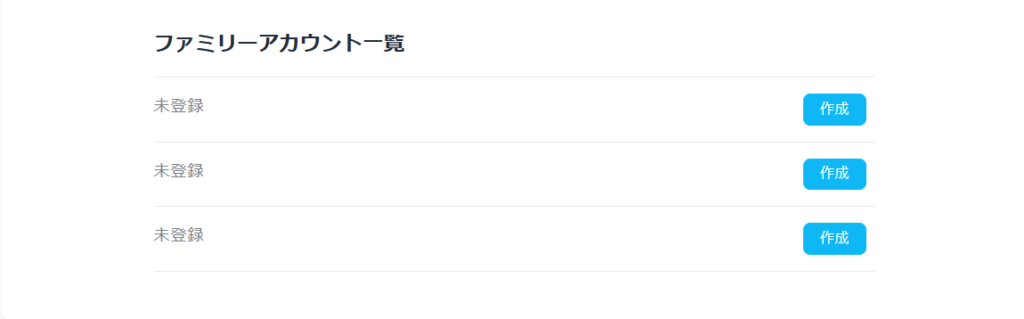
ここからは「作成」ボタンを押したあとの
ファミリーアカウントの設定方法を解説します!
ログイン情報を入力しよう
まずはじめにログイン情報を入力します。
ここでファミリー登録を行う人のメールアドレス、パスワードを登録してください。
注意ポイント
使う人によってU-NEXTにログインできるIDやパスワードは異なります。
メールアドレスはもちろん、パスワードも使う人と話し合って決めましょう。
ちなみに「無料トライアル登録」で使ったメールアドレスは使えません。
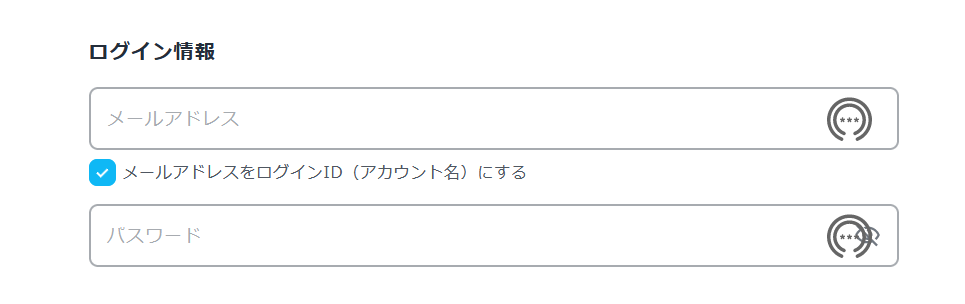
有料作品、映画チケットの購入制限を設定しよう
次に有料作品、映画チケットの購入制限を登録します。
ファミリーアカウントで登録したアカウントで
有料作品や映画チケットを購入しないようにする場合は
「購入できないようにする」にチェック。(デフォルトで選択されている項目です)
ポイントでの購入のみOKする場合は
「保有ポイントのみ使えるようにする」を選択。
自由に購入できるようにする場合は、
「自由に購入できるようにする」を選択しましょう。
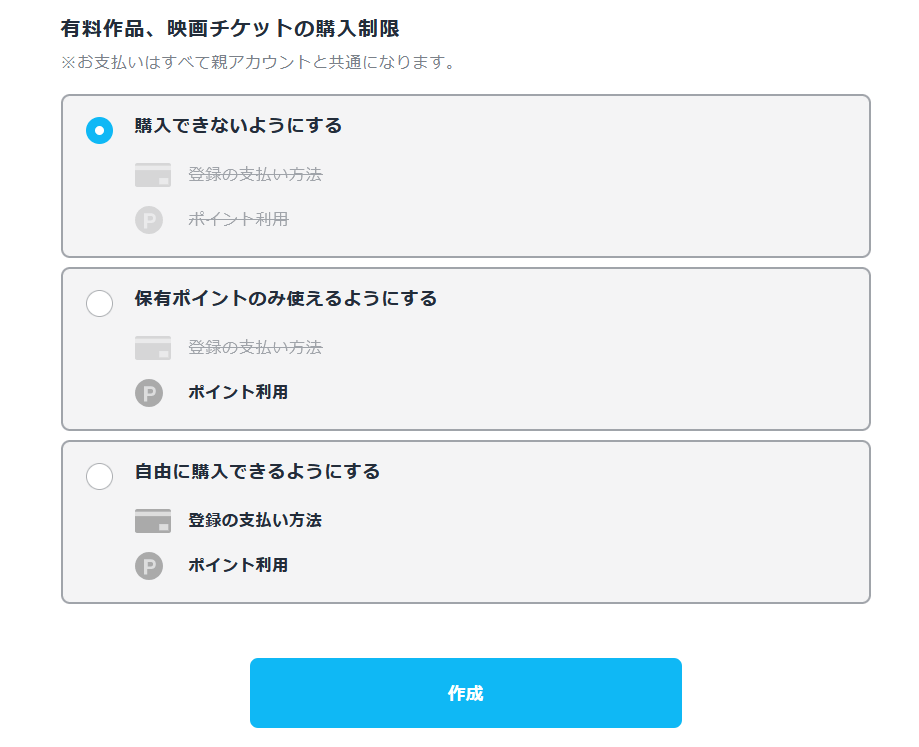
注意ポイント
「保有ポイントのみ使えるようにする」と「自由に購入できるようにする」を選択したアカウントが有料作品や映画チケットを購入した場合、請求はすべてファミリーアカウントを招待したあなたへ請求されます。
ファミリーアカウントを作ったからといって、請求先がファミリーアカウントと別になるわけではないのでご注意ください。
勝手にポイントや支払いを使われるのが怖い場合は、
「購入できないようにする」を設定しておくと安心です。
⑤ U-NEXTで無料視聴してみよう!

登録できたら、いよいよ動画を無料視聴してみましょう!
>>U-NEXT公式サイトへ公式サイトに着いたら、気になる作品をクリックして
「再生(○○分)」のボタンをクリックすれば視聴できます。

でもちょっとまって!
中には有料作品も混ざっていて、いざ見ようと思っても
いきなり支払い画面が出てくるものも。
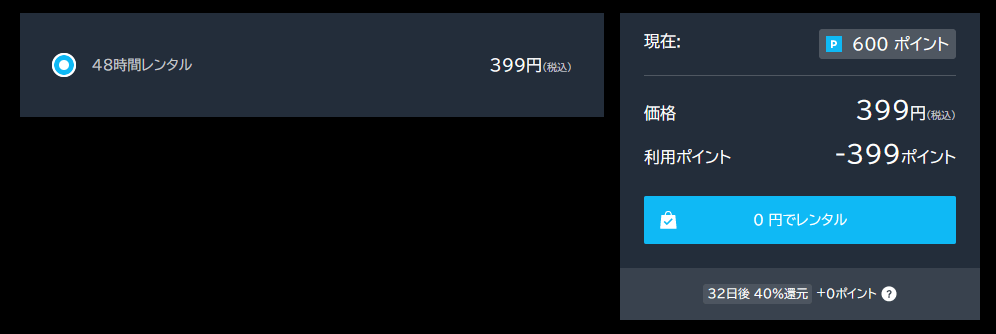
せっかく見ようと思ったのに、「有料だった・・・orz」
なんて悲しすぎますよね。
そんな悲劇を起こさないために、
見放題作品と有料作品の見分け方を伝授します!
見放題作品と有料作品の見分ける秘訣はサムネイルにアリ!

見放題作品と有料作品の見分け方ですが、
作品情報の欄にちいさく「見放題」と「P ○○円 ポイント」と書かれています。
※たいていの場合、評価の☆の下に表示されています。
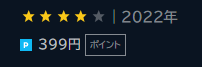
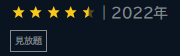
これを見れば一目瞭然ですが、もっと簡単な判別方法があります。
それは作品のサムネイル。
有料作品のサムネイルには右上に青い四角で囲われた「P」のマークが。
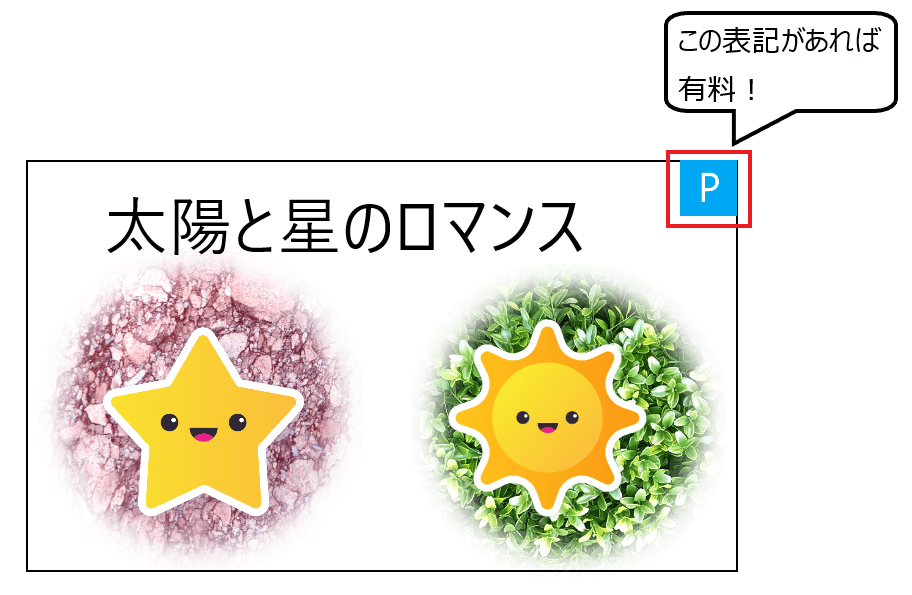
こんな感じで簡単に有料か見放題かを判別できます。
ぜひ参考にしてみてくださいね!
U-NEXT 無料トライアル後の有料契約を解除するには?

「無料トライアル登録はOK!だけど有料契約はまず解除しておきたい」
と真っ先に有料契約を解除したい方も多いと思います。
しかし、U-NEXTではそれはできないんです。
有料契約を解除しようとすると、無料トライアルも一緒に解除されてしまいます…
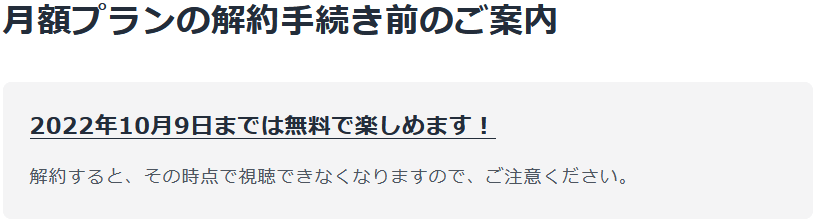
ですので、
無料トライアル期間が終わるタイミングで解約手続きを行う必要があります。
「え!?そんなの絶対忘れるよ!」
って思いますよね。僕も忘れます(^^;
そこでおすすめなのが「スマホのカレンダーにメモしておく」方法。
リマインダーでもOKです。
スマホのカレンダー(リマインダー)に解約する日を設定しよう!

iPhoneであれば、
- カレンダーアプリを開きます。
- 右上の+ボタンをタップします。
- タイトルに[U-NEXT 解約]を入力します。
- 開始日と終了日に「有料契約に切り替わる日の前日」を設定します。
- 「追加」をタップします。
アンドロイドであれば
- カレンダーアプリを開きます。
- 作成アイコン [予定] をタップします。
- 予定の説明を追加します。
- [終日] の横のチェックボックスをタップします。
- [保存] をタップします。
お疲れ様でした。これで解除し忘れることはありません!
※そのまま使いたい場合はそのままスルーしてもらってOKです。
ちょっとタイヘンですが、無料で600ポイント貰えてるしまあええか!
と納得してもらえると幸いです。笑
貰ったポイントは映画やマンガのレンタルで利用可能!
カレンダー(リマインダー)の設定も終わったら、
あとは思う存分U-NEXTを楽しみましょう!
「登録したのはいいものの、何を見たらいいかな?」
とお悩みの方に、これからおすすめの見放題作品を紹介します。
良かったら見てみて下さいね!
U-NEXT(ユーネクスト)でおすすめの作品
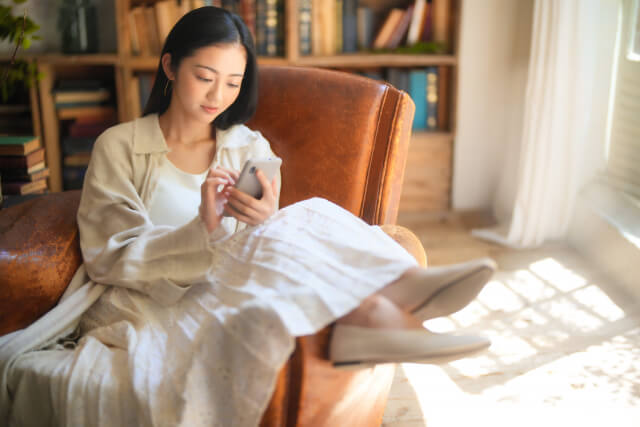
U-NEXTでオススメしたい作品は以下の4つ。
U-NEXTオススメ作品
ひとつずつ紹介していきます!
アニメがみたい方にオススメ!「SPY × FAMILY」
みなさんはスパイものって好きですか?
もし好きならこれも気に入るはず!
主人公は凄腕のスパイ、コードネーム「黄昏」。
数々の困難なミッションをこなしてきた彼でしたが、
今度の任務はなんと家族を作ること!
偽りの家族である妻・ヨルと娘・アーニャを探し出した黄昏ですが、
妻のヨルは殺し屋、娘のアーニャは相手の心が読める超能力者!
そんな3人が織りなすドタバタ劇は必見です!
映画初心者におすすめ!「バック・トゥ・ザ・フューチャー」
みなさんは「両親の若い時に自分と出会ったらどうなるんだろう?」
なんて考えたことはありませんか?
この映画ではその「どうなるんだろう」を追体験できます!
主人公マーティがあるできごとがきっかけで30年前にタイムトラベル。
若かりし頃の父親と母親に出会うが、母親はマーティを好きになってしまい…!?
言わずと知れた娯楽作品なので、楽しんで観れること間違いなし!
サバイバルが好きな人に!「ザ・秘境生活 シーズン1」
サバイバルが好きなら「ザ・秘境生活」。
元イギリス陸軍大尉のエド・スタンフォードが
身一つだけで10日間の過酷なサバイバルを行う番組です。
食料や水、道具を一切持ち込まず、すべてを現地調達。
イギリス陸軍仕込みのサバイバルを見ることができたり、
生きるか死ぬかのハラハラ感も楽しめます!
ラブコメと料理を同時に楽しもう!「焼いてるふたり」
おうち時間を有効活用するために、
バーベキューなんてどうでしょう?
「焼いてるふたり」はおうちバーべキューを楽しむカップルのお話。
ラブコメと料理ネタ、両方楽しめるお得な作品です。
料理に関してはおうちで簡単にできるものばかりですよ!
無料トライアルが体験できる他の配信サービス
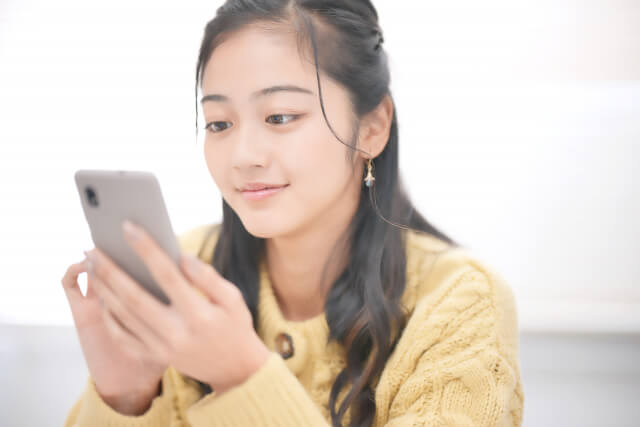
U-NEXT以外にも、無料トライアルを体験できる配信サービスがあります。
それはABEMA。
ABEMA
ABEMAはU-NEXT同様、日本の企業が運営している
動画配信サービス。
U-NEXTのようなマンガや雑誌の配信はありませんが、
バラエティー番組を豊富に取り扱っていたり、
どの配信サービスよりも早くニュースを届けてくれたりと
ABEMA独自の強みがあります。
-

これを見ればカンタン!ABEMAプレミアムの解約方法を紹介!
という方のために、 今回はABEMAプレミアムの解約方法を 画像付きで分かりやすく紹介します。 ぜひ参考にしてみて下さい! 期限前に解約してもO ...
最後に

今回はU-NEXTの無料トライアル登録の方法と、
おすすめの作品を紹介していきました。
登録の方法って意外と分かりづらかったりするので、
どうしたらいいのか分からない!ということも結構ありますよね。
今回の記事が参考になれば幸いです。
他にも解説してほしいものがありましたら、ぜひコメントで教えて下さい。
出来る限り分かりやすく解説します。
それではU-NEXTを楽しんでください!